Курс
Технические вопросы
Компьютер и Мы

Обращение к тем, кто боится компьютерных технологий
Будем откровенны: несмотря на то, что курс "Soft Way To Mozart" построен на компьютерных технологиях, наши педагоги и тысячи (а скоро и миллионы) занимающихся по программе начинающих пианистов со всего мира, довольно далеки от знания глубин компьютерной науки. Но ведь они справились! Поверьте, и у вас все получится.
Безусловно, есть среди нас и компьютерные "гении". Их немного и они достаточно восребованы в нашем сообществе. Так что, по возможноси, не упускайте из виду наших продвинутых пользователей. Ведь, время от времени определенные технические вопросы возникают у каждого.
Несмотря на все наши страхи и опасения, факт остается фактом - компьютеры помогают управлять многими процессами вокруг нас. В наше время компьютер есть в любом доме… даже в туалете, на заднем дворе или в собачьей конуре… Ну, вы поняли.
Иногда компьютеры очень капризны: они могут легко подхватить вирус, "переутомиться", начать глючить или просто выйти из строя по тем или иным техническим причинам. Если, конечно, не уделять должного внимания их состоянию. Однако разыскать в наше время техпомощь для вашего компьютера не составит никакого труда, если только вы не живете в центре пустыни. Вы сможете получить нужный совет и на нашем сайте. Так что, вы в полной безопасности!
Наша программа работает как на старых компьютерах, пусть даже десятилетней давности, так и на новых. Она работает и на Windows 98, и на Windows 7, и со всеми версиями операционной системы Mac OSX. Вам не придется подбирать конкретную марку и модель компьютера специально для нашей программы. Мы даже посоветуем вам идти от обратного: найдите старый компьютер с приличной графикой и звуком, подготовьте его для ваших занятий и приступайте к обучению. Удобнее всего обзавестись отдельным компьютером для занятий по нашей программе. Почему? Потому что мы хотим, чтобы ваше обучение проходило в максимально комфортной обстановке, без лишней суеты и спешки. Если каждый раз перед занятием вам понадобится бегать вокруг компьютера (который вы используете для самых разных целей) и цифровой клавиатуры, отсоединяя и подсоединяя кабели и провода, это может помешать настроиться вам на занятие музыкой.
Конечно, если у вас дома только один компьютер, вы можете приспособить его, в том числе, и для занятий музыкой. Но помните об одной важной вещи. Наша программа "Soft Way To Mozart" - самый настоящий музыкальный учитель, и ему требуется немного пространства для ваших занятий. Если вы хотите, чтобы этот учитель был доступен для вас 24 часа 7 дней в неделю, оборудуйте специальное место с компьютером и цифровой клавиатурой для ваших занятий.
Если вы никогда не занимались музыкой или же у вас самые минимальные представления о занятиях на фортепиано, но всегда мечтали о приобретении рояля, подумайте дважды. Определитесь, какой опыт вы хотели бы получить: опыт УСПЕШНОГО обучения игре на фортепиано или опыт накопления инструментом пыли. Восторг от покупки рояля улетучится уже через пару месяцев - затем он превратится в большую громоздкую бесполезную мебель. Знаете, почему в Нью-Йорке люди часто вытаскивают свои фортепиано на улицу? Действительно, любой может подойти и поиграть на инструменте, но еще важнее то, что он более не займет места в маленькой квартире!
Мы говорим об этом вовсе не потому, что против акустических фортепиано, особенно роялей. Мы очень даже за! Ведь наша система обучения как раз сфокусирована на том, чтобы дать ученику все. чтобы в итоге он смог взять и сыграть на хорошем акустическом инструменте музыку с листа. Но мы также знаем, что успех обучения ЧЕМУ УГОДНО базируется на взаимодействии. Наш мозг так устроен: когда мы изучаем что-то новое, нам не нравится получать больше вопросов, чем ответов. Так почему же мы должны идти против нашей природы?
Веками частные уроки обучения игре на фортепиано оставались самыми эффективными по одной простой причине: они обеспечивали тесное взаимодействие ученика и учителя (иногда даже слишком тесное). Но это не повод остерегаться компьютера и не допускать его к обучению.
Опять же, не поймите нас превратно: замена учителя музыки бездушной машиной - совсем не то, чего мы добиваемся! Мы просто хотим, чтобы у вас были ответы на интересующие вопросы об игре на пианино. Мы хотим, чтобы ваше обучение было максимально эффективным и комфортным.
Рояль - это здорово! Но всегда держите наготове небольшую цифровую клавиатуру, подключенную к компьютеру. И наша программа "Soft Way To Mozart" обязательно научит вас исполнять любимые музыкальные произведения и любить музыку!
Laptops/Desktops
Coming soon. Please check back later.
Возможные неполадки и их решение
Поиск и устранение неполадок
Предлагаем вашему вниманию список наиболее распространенных неполадок, которые могут возникнуть во время использования программ Soft Mozart. Также здесь вы найдете наши рекомендации по устранению технических проблем. Если вы столкнулись с какой-либо неисправностью системы, воспользуйтесь нашими советами.
Если первая по списку рекомендация не решила вашего вопроса, воспользуйтесь второй и так далее.
Множество проблемных ситуаций могут быть решены после настройки “Soft Way to Mozart” ® при помощи программы настройки Soft Mozart Tuning. Для использования этой программы вы должны закрыть все запущенные игры “Soft Way to Mozart” ®. После настройки программы Soft Mozart Tuning вы можете снова запустить игры “Soft Way to Mozart” ® и увидеть соответствующие изменения в работе программ.
1. Сразу после запуска Soft Mozart программа вылетает с сообщением "Can't Create A GL Device Context," "Can't Create A GL Rendering Context," "Failure to find a suitable pixel format."
1) Запустите программу Soft Mozart Tuning, чтобы установить более низкое разрешение экрана для программ Soft Mozart, например 640х480.
2) Проверьте настройки вашего монитора и переключите его в 16-битный цветовой режим (обычно он называется High Color).
2. Объекты в играх дергаются и резко перескакивают с места на место вместо того, чтобы совершать плавные движения.
1) Запустите программу Soft Mozart Tuning, чтобы установить более низкое разрешение экрана для программ Soft Mozart, например 640х480.
2) Проверьте настройки вашего монитора и переключите его в 16-битный цветовой режим (обычно он называется High Color).
3) Запустите программу настройки Soft Mozart Tuning и отключите полноэкранный режим (Full screen mode).
3. Изображение зависает
1) Запустите программу настройки Soft Mozart Tuning, чтобы установить более низкое разрешение экрана для системы Soft Mozart, например, 640 х 480.
2) Проверьте настройки вашего монитора, и переключите его в 16-битный цветовой режим (обычно он называется High Color).
3) Запустите программу настройки Soft Mozart Tuning и отключите полноэкранный режим (Full screen mode).
4. Изображение имеет искаженные и мутные цвета
1) Проверьте настройки вашего монитора, и переключите его в 16-битный цветовой режим (обычно он называется High Color).
2) Запустите программу настройки Soft Mozart Tuning и отключите полноэкранный режим (Full screen mode).
5. Программа не издает никаких звуков
1) Проверьте громкость и другие параметры вашей звуковой системы. Установите общую громкость и громкость MIDI-устройств на максимум.
2) Запустите программу настройки Soft Mozart Tuning и проверьте, правильным ли образом там указано ваше звуковоспроизводящее устройство. Это может быть ваша звуковая карта или Microsoft Wavetable-устройство. Если вы не видите в списке ни одного устройства для вывода звука, значит они отсутствуют или не установлены должным образом. Проверьте также подсоединение вашей MIDI-клавиатуры.
6. Игры не реагируют на нажатия клавиш MIDI-клавиатуры или цифрового фортепиано.
1) Проверьте MIDI-соединение вашей музыкальной клавиатуры с компьютером.
MIDI-штекер IN вашего кабеля подключайте в разъем OUT вашей цифровой музыкальной клавиатуры.
MIDI-штекер OUT вашего кабеля подключайте в разъем IN вашей цифровой музыкальной клавиатуры.
Учтите, что некоторые производители MIDI-устройств путают один разъем с другим, так что, возможно, вам придется поменять их местами.
2) Запустите программу настройки Soft Mozart Tuning и проверьте, верно ли указана ваша MIDI-клавиатура в устройствах для ввода MIDI-сообщений.
3) Выключите вашу MIDI-клавиатуру и перезагрузите компьютер. Включите MIDI-клавиатуру и попробуйте снова запустить Soft Mozart.
7. Игры реагируют с ощутимым опозданием на нажатия музыкальной MIDI-клавиатуры.
1) Проверьте MIDI-соединение вашей музыкальной клавиатуры с компьютером.
MIDI-штекер IN вашего кабеля подключайте в разъем OUT вашей цифровой музыкальной клавиатуры.
MIDI-штекер OUT вашего кабеля подключайте в разъем IN вашей цифровой музыкальной клавиатуры.
Учтите, что некоторые производители MIDI-устройств путают один разъем с другим, так что, возможно, вам придется поменять их местами.
2) Запустите программу настройки Soft Mozart Tuning и проверьте, верно ли указана ваша MIDI-клавиатура в устройствах для ввода MIDI-сообщений.
3) Выключите вашу MIDI-клавиатуру и перезагрузите компьютер. Включите MIDI-клавиатуру и попробуйте снова запустить Soft Mozart.
Если вы не нашли ответа на свой вопрос, пришлите письмо с описанием ситуации на адрес технической помощи Этот адрес электронной почты защищён от спам-ботов. У вас должен быть включен JavaScript для просмотра.
MIDI соединение в программе Софт Моцарт

MIDI - это специальный протокол для взаимосвязи MIDI-устройств (таких, как ваша MIDI-клавиатура или цифровое фортепиано) и компьютера с различными программами, имеющими MIDI-поддержку.
Как правило, осуществить MIDI-соединение можно одним из двух возможных способов:
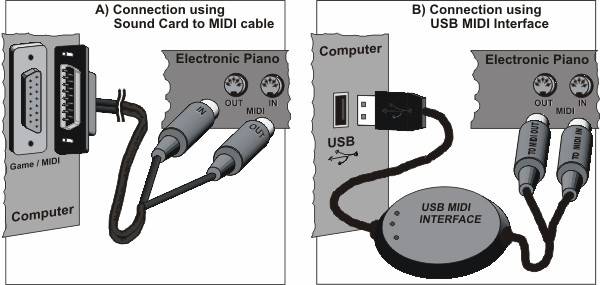 |
||
Как правило, все современные цифровые клавиатуры MIDI-совместимы. Чтобы удостовериться в этом, ознакомьтесь с руководством пользователя вашего инструмента. Проверьте, есть ли слова MIDI или General MIDI на корпусе инструмента, а также наличие на тыльной стороне инструмента двух 5-штырьковых MIDI-разъемов: MIDI-In и MIDI-Out.
Порядок подключения USB-MIDI интерфейса:
- Подключите разъем In интерфейса к разъему Out вашего инструмента, а разъем Out интерфейса к разъему In вашего инструмента.
- Для стабильного MIDI-соединения мы рекомендуем вам соединить все MIDI-кабели и MIDI-устройства до того, как вы включите компьютер и ваш инструмент. Также мы рекомендуем вам сначала включать компьютер, а затем инструмент.
Выбор компьютера
 Для запуска наших программ вам подойдет любой компьютер, пусть даже не самый современный. Главное условие - достаточный объем оперативной памяти и надежная видеокарта.
Для запуска наших программ вам подойдет любой компьютер, пусть даже не самый современный. Главное условие - достаточный объем оперативной памяти и надежная видеокарта.
Это может быть как обычный настольный компьютер, так и ноутбук.
Мы рекомендуем вам приобрести для занятий хороший монитор, чтобы ваши глаза не уставали.
Вы можете выбрать необходимую версию программы “Soft Way to Mozart”® как для PC, так и для MAC.
Используйте PC-компьютеры с установленной операционной системой MS Windows 7, Vista, XP, 2000, ME или 98 со следующими минимальными параметрами:
Используйте MAC-компьютеры с установленной операционной системой MAC OS X 10.3.9 (Panther), 10.4 (Tiger), 10.5 (Leopard) или 10.7 (Lion) со следующими минимальными параметрами:
1) Процессор Intel G3 400MHz
2) 128 MB RAM
3) 100 MB свободного места на жестком диске
4) 16-битный цветной монитор
5) CD-ROM-привод (для установки с CD-диска)
6) 16-битная звуковая карта
Даже если у вас старенький компьютер с процессором слабее 500 MHz, наша программа, скорее всего, будет работать и на нем. Главное, чтобы на вашем компьютере была подходящая видеокарта и достаточное количество памяти. Установка современной недорогой карты способна значительно улучшить работу и скорость запуска многих программ, особенно игр.
Скачивание и установка программы с нашего веб-сайта
Нажмите на опцию "Заказать" и, после загрузки системы, заполните форму заказа. Введите адрес вашей электронной почты, чтобы получить важную информацию о вашем заказе. Выберите опцию "Скачать программу". Вконце оформления заказа нажмите кнопку "Скачать сейчас". Вы увидите стандартное окно для скачивания файлов. Выберите опцию "Открыть" (Open) или "Сохранить" (Save). В первом случае автоматически скачается и запустится программа установки. Во втором случае вы сначала сможете выбрать путь, по которому скачаются файлы установки, а затем сможете самостоятельно найти файл установки программы и запустить его всего одним кликом.
Установка бесплатной демо-версии:
Чтобы установить бесплатную демо-версию программы, нажмите на активную ссылку "Скачать бесплатную демо-версию"
Установка с CD-диска
Чтобы установить Soft Mozart, просто вставьте диск в CD-привод вашего компьютера. Откройте содержимое диска. Найдите файл Setup.exe или Setup.dmg (если у вас Mac-версия) и запустите его.
Процедура установки
После запуска загруженных файлов появится окно установки. Если у вас уже установлены какие-то из игр Soft Mozart, программа установки запросит вашего разрешения на обновление системы программ Soft Mozart. Нажмите кнопку "Да" и продолжите установку. Вам будет предложено указать путь для установки программы и путь для установки ярлыков программы. Вы можете просто нажать кнопку "Далее", чтобы все установить по указанным путям по умолчанию.
По умолчанию на рабочем столе ярлыки игр находятся в папке Soft Mozart.
По умолчанию в меню "Пуск" ярлыки игр находятся в папке Пуск>Программы>Soft Mozart.
По умолчанию на рабочем столе ярлыки демо-версий игр находятся в папке Soft Mozart Demo.
По умолчанию в меню "Пуск" ярлыки демо-версий находятся в папке Пуск>Программы>Soft Mozart Demo.
Настройка программ Soft Mozart
Если во время запуска игр Soft Mozart у вас возникли вопросы, используйте программу Soft Mozart Tuning, чтобы настроить параметры вашего компьютера для игр Soft Mozart. Вы можете найти эту программу по адресу Пуск>Программы>Soft Mozart>Tools>Soft Mozart Tuning. Запустите программу и, в случае возникновения вопросов, нажимайте F1. Чтобы настроить параметры компьютера для бесплатной демо-версии программы, скачайте и установите бесплатную версию программы Soft Mozart Tuning со страницы Игры Soft Mozart.
Удаление Soft Mozart с компьютера
Откройте "Контрольную панель" (Control Panel), нажмите "Добавить/Удалить программу" (Add/Remove Programs), выберите Soft Mozart и удалите ее.
Для удаления демо-версии откройте "Контрольную панель" (Control Panel), нажмите "Добавить/Удалить программу" (Add/Remove Programs), выберите Soft Mozart Demo и удалите ее.